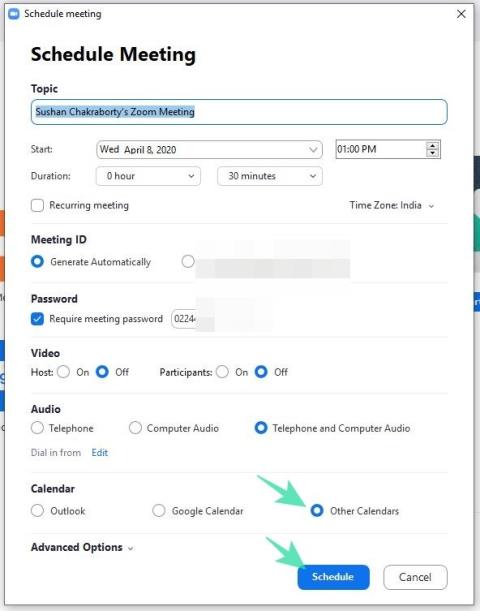Zoom est devenu l'une des applications de visioconférence les plus utilisées au cours des dernières semaines. Grâce à son énorme répertoire de fonctionnalités de productivité, les organisations se sont tournées vers la plate-forme populaire pour rétablir un sentiment de normalité au milieu de la crise mondiale actuelle. Pour de nombreux utilisateurs, Zoom gratuit est suffisant, tandis que ses forfaits payants ne sont pas trop chers non plus.
La société américaine a fait de son mieux pour déployer plus pratique fonctionnalités tout en gardant la plate - forme la plus sûre possible. Cependant, malgré les meilleurs efforts de Zoom, les utilisateurs risquent de rencontrer des problèmes de temps en temps. Aujourd'hui, nous allons discuter d'un de ces désagréments gênants auxquels les utilisateurs ont été confrontés sur Zoom, et vous dire si et comment vous pourriez enterrer le problème pour de bon. Alors, sans plus tarder, allons-y.
Contenu
Que signifie le délai d'attente ?
Toute réunion hébergée sur la plateforme Zoom est appelée réunion Zoom. Selon le type de votre compte, une réunion Zoom peut durer entre 40 minutes et 24 heures. Lorsqu'une réunion Zoom atteint le seuil de durée, les utilisateurs verront l'invite redoutée « expiration du délai de réunion ». Une fois le temps imparti écoulé, tous les utilisateurs seront escortés hors de ladite réunion.
EN RELATION: Comment afficher tout le monde lors d'une réunion Zoom sur votre écran avec vue galerie
Directives de délai d'expiration de réunion de Zoom
Comme mentionné dans la section précédente, la durée de votre réunion dépend du type de licence que vous possédez - gratuite ou payante.
Gratuit — Utilisateurs de base
Si vous disposez d'une licence gratuite, vous pouvez héberger un nombre illimité de réunions Zoom, mais la durée desdites réunions ne peut pas dépasser 40 minutes - lorsque trois participants ou plus sont impliqués. Les réunions en tête-à-tête, les réunions sans hôte et seulement deux participants, et les réunions avec hôte uniquement peuvent durer jusqu'à 24 heures.
CONNEXES : Comment télécharger et utiliser la caméra Snap sur Zoom
Utilisateurs payants
Les utilisateurs payants, en revanche, ne subissent pas de telles contraintes. Les réunions avec trois participants ou plus — entre 100 et 10 000, selon le type de licence payante — peuvent durer jusqu'à 24 heures. La même règle de 24 heures s'applique aux réunions sans hôte et avec un nombre quelconque de participants et aux réunions avec uniquement l'hôte et aucun participant.
Cependant, si une réunion commence avec un organisateur et un nombre n de participants, mais qu'il ne reste qu'un seul participant, la réunion se terminera au bout de 40 minutes.
EN RELATION: Comment créer et utiliser Breakout Room sur Zoom
Pourquoi votre réunion expire-t-elle ?
Après avoir parcouru la section ci-dessus, il devient assez évident que vous avez besoin d'une licence payante pour repousser vos réunions au-delà de la contrainte de 40 minutes. Donc, si vous essayez d'organiser une réunion pour votre organisation, assurez-vous d'être connecté avec les informations d'identification associées à votre compte Zoom payant. De plus, vous pouvez également demander à votre administrateur de vous accorder les autorisations requises.
Si vous êtes un utilisateur payant mais que vous avez rejoint une réunion hébergée par un utilisateur de base, la réunion expirera après 40 minutes, comme d'habitude. L'utilisateur de base peut contourner le délai d'attente de 40 minutes s'il se joint à partir d'une salle Zoom payante.
Enfin, si vous êtes un utilisateur basique et que vous possédez un compte payant, vous devrez toujours respecter la limite de 40 minutes.
CONNEXES: Zoom gratuit - Tout ce que vous devez savoir
Comment résoudre le problème du délai d'expiration de la réunion de 40 minutes
- Assurez-vous d'avoir un forfait payant
- Assurez-vous que vous êtes connecté avec
- Déconnectez-vous et connectez-vous avec votre compte Pro
- Assurez-vous que la réunion n'est pas hébergée par quelqu'un avec un forfait gratuit/de base
- Toujours confronté au problème ? Contactez votre administrateur.
Comment pirater la limite de 40 minutes pour les utilisateurs gratuits
Le plan Zoom Free est génial, mais vous êtes limité à 40 minutes de durée. Heureusement, voici une petite astuce pour continuer la réunion même après le délai de 40 minutes.
Accédez à votre application de bureau Zoom et cliquez sur planifier une réunion. Lors de la planification, assurez-vous que votre calendrier est défini sur Autres calendriers. Après la planification, copiez le lien d'invitation et distribuez-le aux participants.

Maintenant, lorsque vous - l'hôte - approchez de la limite de 40 minutes, vous devez cliquer sur l' option Quitter la réunion . Maintenant, après le départ de l'hôte, si les autres participants cliquent sur le lien d'invitation d'origine - comme indiqué dans la partie 1 - une autre minuterie de 40 minutes se déclenchera. Cependant, veillez à ne pas cliquer sur Fin pour tous et mettre fin à la réunion pour tous les participants.
EN RELATION: Forcer la réunion Zoom sur le navigateur Web
Vous vous amusez avec Zoom ? Eh bien, notez-le en jouant à des jeux pour plus de plaisir. Et nous avons également une tonne d' arrière-plans Zoom gratuits pour impressionner vos amis.